Odblokowywanie bootloadera w HTC poprzez htcdev.com

Na łamach Android Stuff pojawiło się już kilka instrukcji rootowania HTC. Jednym z pierwszych kroków jaki musimy w tym celu wykonać jest odblokowania bootloadera, które można wykonać na stronie producenta. Jak się jednak okazuje ten proces dla niektórych użytkowników jest problematyczny. W związku z tym przygotowałem tłumaczenie instrukcji, która znajduje się na htcdev.com.
Uwaga: Przystępując do odblokowania należy pamiętać, że wszystkie zmiany wykonujesz na własną odpowiedzialność.
Przed przystąpieniem wykonaj kopię zapasową danych na telefonie, gdyż istnieje ryzyko utraty danych.
Przygotowanie
- Przejdź do strony www.htc.dev
- Jeżeli nie masz założonego konta należy się zarejestrować.
- Po zakończeniu rejestracji ponownie wchodzimy na stronę główną HTC Dev i kikamy Login
- Po zalogowaniu klikamy w ikonę podpisaną Unlock Bootloader a następnie Get Started po czym zostaniesz przeniesiony do następnej strony
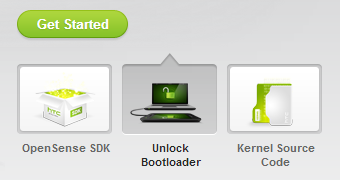
- Z listy rozwijalnej po prawej stronie wybieramy posiadany model np. HTC Desire. W przypadku gdy na liście nie ma twojego modelu telefony należy wybrać All Other Supported Models a naciskamy Begin Unlock Bootloader.
- W oknie, które się pojawia, należy zaakceptować informacje o ryzyku. Jeżeli w poprzednim kroku wybraliśmy opcję All Other Supported Models możesz pominąć dalsze kroki oraz instalacje RUU i przejść do Odblokowania Bootloadera
- Ze strony na którą zostaliśmy przekierowani należy pobrać i zainstalować na komputerze:
- Google Android SDK zip
- Java Runtime Environment
- HTC Sync
- Następnie z tabeli na dole pobieramy odpowiednią paczkę z RUU dla naszego telefonu. Dla telefonów zakupionych w Polsce będzie oznaczenie EU. W przypadku telefonów brandowanych przez operatora powinna być np. Orange PL lub TMO PL
- Jeżeli wszystkie kroki zostały wykonane można przejść do kolejnego etapu jakim jest instalacja RUU
Instalacja RUU
- Włącz tryb debugowania w swoim telefonie. Aby to wykonać przejdź Ustwienia > Aplikacje > Tworzenie > Debugowanie USB
- Podłącz telefon do komputera za pomocą kabla USB
- Po wykryciu telefonu przez komputer uruchamiany pobrany plik z RUU
- Wykonuj polecenia wyświetlane na ekranie komputera
Odblokowanie Bootloadera
Uwaga: Przed przystąpieniem do dalszych kroków należy wyłączyć opcję szybkiego uruchamiania Ustawienia > Zasilanie > Szybkie uruchamianie
1. Wyjmij i włóż baterię. W niektórych modelach na przykład takich jak HTC One S nie mam możliwości wyjęcia baterii więc wystarczy wyłączenie telefonu.
2. Wciśnij jednocześnie klawisz podgłaśniania (Volume Down) praz zasilania (Power) i przytrzymaj do czasu aż telefon się włączy.
3. Używając klawiszy podgłaśniania i ściszania wybierz z menu Fastboot a następnie zatwierdź używają klawisza Power
4. Podłącz swój telefon do komputera za pomocą kabla USB
5. Utwórz na komputerze nowy folder (np c:\Android) do którego zostaną wrzucone pliki: adb.exe, AdbWinApi.dll, fastboot.exe. Aby zdobyć te pliki wykonaj poniższe kroki:
- Uruchom SDK Manager.exe
- Poczekaj ok 3 minut. Zostanie zaktualizowanych kilka pakietów. Zainstaluj Android SDK Platform Tools i Android SDK Tools.
- Po zainstalowaniu pakietów pliki powinieneś znajdować się w następujących folderach:
- adb.exe, AdbWinApi.dll w \android-sdk-windows\platform-tools
- fastboot.exe w \android-sdk-windows\tools
6. Otwórz wiersz poleceń (Start > Uruchom > wpisz CMD)
7. W wierszu poleceń przejdź do folderu do którego wrzuciłeś pliki. W tym celu wpisz cd c:\Android. Jeżeli wrzuciłęś pliki do innego folderu należy podać całą ścieżkę.
8. W wierszu poleceń wpisz fastboot oem get_identifier_token
9. Zobaczysz dużą ilość tekstu, z którego trzeba skopiować odpowiedni fragment zaczynający się od <<<< Identifier Token Start >>>> a kończący na <<<<< Identifier Token End >>>>> . W tym celu kliknij prawym przyciskiem myszy w belkę wiersza poleceń i z menu wybierz Edytuj > Oznacz > zaznaczamy blokiem interesujący nas fragment > prawy przycisk myszy kopiuje do schowka. UWAGA: Nie należy kopiować prefiksu INFO ani (bootloader)
10. Wklej skopiowany tekst do pola na stronie htc.dev, które znajduje się w kroku 10. Aby przejść do tego miejsca należy być zalogowanym w oraz przejść po kolei wszystkie kroki korzystając z przycisku na stronie „Proceed To Step …”
11. Na adres email, który podałeś podczas rejestracji w htcdev.com powinna przyjść wiadomość z załącznikiem Unlock_code.bin Pilik zapisujemy we wcześniej utworzonym folderze (C:/Android)
12. Przejdź do otwartego wcześniej okna wiersza poleceń i wpisz fastboot flash unlocktoken Unlock_code.bin
13. Na telefonie pojawi się komunikat ostrzegawczy o możliwości utraty danych i gwarancji etc. Po zapoznaniu się z treścią do wyboru mamy Yes Unlock bootloader oraz No Do not unlock bootloader and restart phone. Oczywiście wybieramy YES jeżeli jesteś pewien ;)
12. Aby zablokować bootloader w wierszu poleceń wpisz fastboot oem
To tyle. Właśnie odblokowałeś bootloader w swoim HTC. Teraz możesz przystąpić do rootowania.
Użytkownicy 64-bitowych wersji systemu Windows 7 oraz 8 mogą mieć problem z instalacją sterowników i łączeniem się telefonu z komputerem.
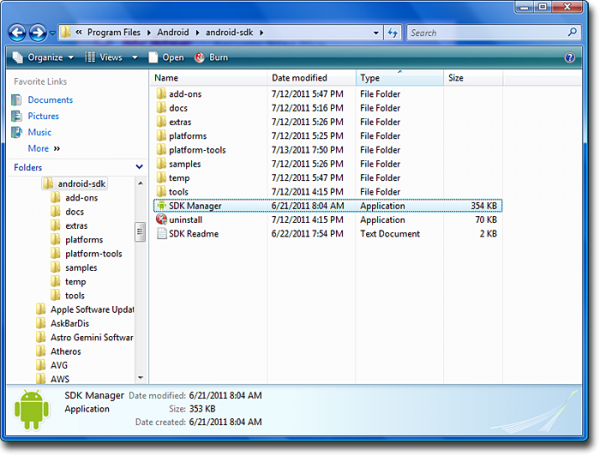
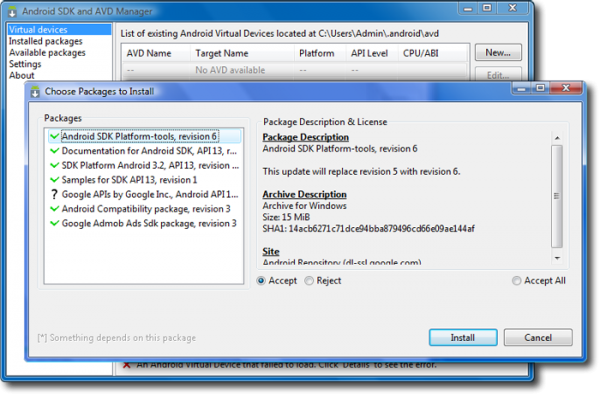
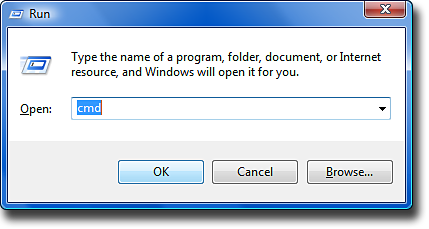
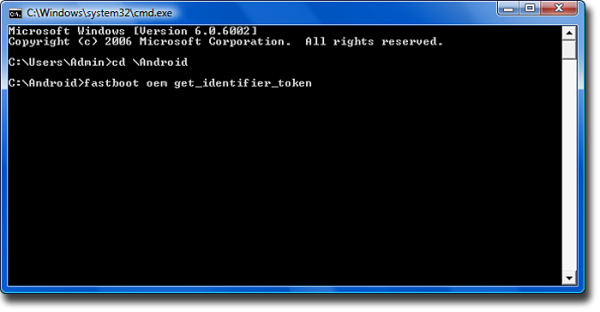
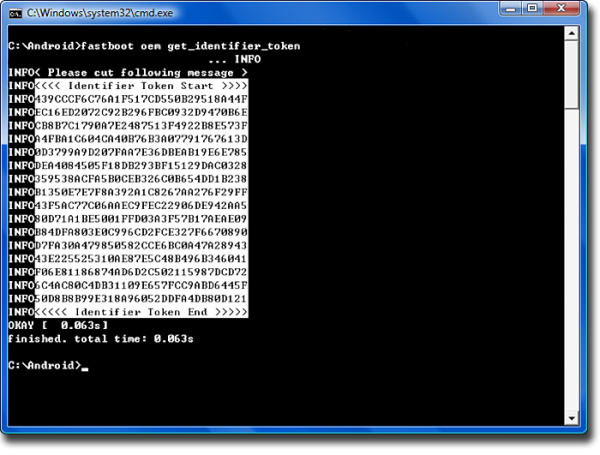
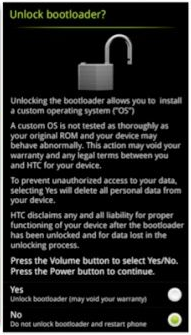
Bruce
Na końcu dodajcie fastboot relock a nie fastboot oem
Artur
raczej „fastboot oem lock” tak jest na oficjalnej stronie i to dopiero zablokowało bootloadera
Marcin
Nie wiem dlaczego ale nie chce mi się zainstalować RUU ponieważ pisze ze jest problem z połączeniem, nie mam pojęcia czego jest problem, cały dzień szukam odpowiedzi i nic. Sterów to instalowałem setki i nadal to samo;/
Marcin
Chodź komputer wykrywa go i mogę normalnie przez mój komputer wejść na dane telefonu. Windows 7 Home Premium 64 bit
jonas
Problem ten występuję na Win7 64-bit i 8.x. Rozwiązaniem jest przejść się do kogoś znajomego, który ma inny system i tam wykonać wszystkie operacje.
wojtek
Na win 7 64 są problemy ze sterwnikami
camel
Niestety ten sam problem występuje w przypadku windows 8.x :( Walczyłem kika godziny przy próbie odblokowania HTC One S
scyther
jakaś masakra, dochodzę do punktu 8 i w cmd widnieje cały czas oczekiwanie na urządzenie
HTC ONE S na win 8.1
ktoś ma jakiś pomysł?
camel
Niestety jest to problem ze sterownikami z dla Windows 8.1 i z tego co się orientuję ten sam problem wystepuje dla Win 7 64. Najszybsze rozwiązanie jakie mi teraz przychodzi do głowy to skorzystać z komputera na którym jest Win XP
dlugi
Witam
Super poradnik. U mnie problem pod koniec przy punkcie 11.
Musiałem zapisać plik do folderu c:/minimal ADB and Fastboot, ponieważ w folderze C:/Android miałem cały czas odmowę dostępu . Windows 8.1
Korzystałem z mini ADB zamiast wiersza poleceń cmd.
Reszta już poszła gładko.
HTC d816w
Adam
Witam,
Mam problem z HTC 500. Kilka dni temu zrestartował się i pojawił się ekran „Locked … itd”. Przeszedłem procedurę odblokowującą do punktu 13. Po wybraniu opcji „Yes”, telefon się zrestartował i zaczął się uruchamiać prawdopodobnie w standardowym trybie – na środku białego ekranu mam napis htc. I tyle – nic więcej nie robi. Czy powinien automatycznie przejść do trybu fastboot aby go ponownie zablokować? Czy muszę ten tryb wywołać ponownie kombinacją klawiszy?
Grzechu
Witam
Ja własnie na windows 8.1 odblokowałem :D do htc 820n i jest gitarra:D polecam. problem ze sterownikami był mi obcy. Choć w jednym miejscu nie wiedziałem co zrobić i okazało się ze nie zainstalowałem platform-tools. A poza tym nie było problemu.
Kuba
Super pomocne. Lepiej opisane niż angielski oryginał. Aktualizacja RUU konieczna bez tego wywala bootloader error.
Tomasz
czy na htc desire 620 pujdzie??
Grzegorz
HTC Desire 620 cała operacja przeszła prawie bez problemu, wiskozystatem z opcji „All Other Supported Models” Po odblokowaniu musiałem sporo się nadenerwować bo telefon nie uruchamiał się do końca, prosiło o pin i zostawał ekran na logu HTC na białym tle, po którymś restarcie z rzędu telefon się podniósł ale kompletnie wyczyszczony, udało mi się go zrootowac i…….. następnego dnia okazało się ze nie ma roota a botloader znów jest zablokowany… Jakies pomysły? Dodam iż nie zaglądałem wcześniej w komentarze i nie widziałem pierwszej wypowiedzi z inną komenda, moze byc to przyczyna?
Paweł
Czy na HTC Desire 310 można to wykonać ?
Telefonu nie ma liście więc opcja
All Other Supported Models.
Jednak nie udaje się wejść w fastboot przez kombinacje klawiszy tylko wchodzi w jakiś ekran factorymode. Spotkał się ktoś z czymś takim ?
camel
A jakiej kombinacji klawiszy używasz?
Niestety nie miałem styczności z tym smartfonem, ale na sieci znalazłem taką informację jak ręcznie przejść do trybu fastboot.
Pamiętaj o zainstalowaniu sterowników ;)
1. Wyłącz smartfona i podepnij do go do PC.
2. Naciśnij jednocześnie przycisk POWER + VOLUME UP i przytrzymaj przez kilka sekund aż się Desire 310 się włączy i pojawi się HBOOT mode.
3. Naciśnij przycisk POWER aby wejść do trybu fstboot.
Opa
„1. Wyłącz smartfona i podepnij do go do PC.
2. Naciśnij jednocześnie przycisk POWER + VOLUME UP i przytrzymaj przez kilka sekund aż się Desire 310 się włączy i pojawi się HBOOT mode.
3. Naciśnij przycisk POWER aby wejść do trybu fstboot.”
Opis do wejscia w recovery a nie w haboot fastboot. Mam dwie sztuki 310 i na zadnej nie idzie wejsc w fastboo.
Maciek
a co jeżeli w HTC 310 nie moge wejść w bootloader w żaden sposób nie moge nawet spróbować zrobić recovery. Wyświetla się logo po czym następuje reset i znowu logo , i kolejny reset .
Radosław
Przetestowane na HTC 610, Win 7, 64bit.
Gładko i bez bólu oprócz tego że zamiast „pulpitu” miałem logo htc. Dałem mu czas i ruszył ale bardzo pooowoooli.
Kuba
dobra, a teraz kolejna zagadka… jestem juz w ekranie finalnym tj. „unlock bootloader” wybieram opcje „YES” – potwierdzam guzikiem POWER i nic sie nie dzieje… wciaz moge przeskakiwac miedzy funkcjami, telefon na nic nie reaguje… o co chodzi? Ktos mial podobny przypadek?
Kuba
przy opcji NO za to telefon sie resetuje… i wszystko z bootem od nowa… moze ktos pomoc w jakis sposob?
kuba
mam dokładnie ten sam problem… ;(((
Darek
yes, w końcu poszło odblokowałem z oprogramowaniem 2.26.401.3.
Dzięki